- Del 1. Hur man överför bilder från bärbar dator till iPhone med FoneTrans för iOS
- Del 2. Hur man överför bilder från bärbar dator till iPhone via iCloud
- Del 3. Hur man överför bilder från bärbar dator till iPhone med AirDrop
- Del 4. Vanliga frågor om hur man överför foton från bärbar dator till iPhone
Professionella metoder för att överföra bilder från bärbar dator till iPhone
 Postat av Lisa Ou / 11 maj 2023 09:00
Postat av Lisa Ou / 11 maj 2023 09:00 Planerar du att flytta bilder från bärbar dator till iPhone? Många överför sina bilder av olika anledningar. Du kanske vill se dina bilder mer bekvämt, och du kan göra det genom att flytta dem till din iPhone. Det är faktiskt lättare att komma åt filer på en mobiltelefon än på en bärbar dator. Istället för att vänta på att den ska slås på går det snabbare att visa och dela dina foton med bara några få tryck på din iPhone. Bortsett från det innehåller iPhones idag mer lagringsutrymme. Därför kan det hjälpa din bärbara dator att frigöra utrymme genom att flytta några av dina filer, som foton, vilket kan förbättra dess prestanda.
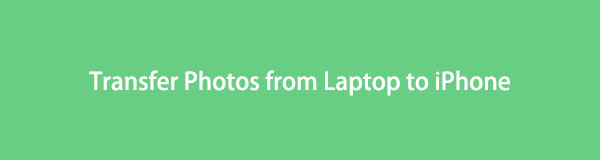
Den här artikeln kommer att innehålla de effektiva överföringsverktygen och teknikerna för att framgångsrikt flytta bilderna från din bärbara dator till din iPhone. Vi inkluderade de mest tillgängliga, så du kommer inte att kämpa för att driva processen. Dessutom finns omfattande instruktioner i varje metod för att hjälpa dig att utföra stegen korrekt. Oavsett verktyg eller inbyggd funktion kan du förvänta dig att uppnå ditt överföringsmål efter att ha läst den här artikeln. Vänligen gå tillsammans med delarna nedan för att börja reparera ditt problem.

Guide Lista
- Del 1. Hur man överför bilder från bärbar dator till iPhone med FoneTrans för iOS
- Del 2. Hur man överför bilder från bärbar dator till iPhone via iCloud
- Del 3. Hur man överför bilder från bärbar dator till iPhone med AirDrop
- Del 4. Vanliga frågor om hur man överför foton från bärbar dator till iPhone
Del 1. Hur man överför bilder från bärbar dator till iPhone med FoneTrans för iOS
När det gäller överföring, FoneTrans för iOS är ett av de program som först kommer att tänka på. Detta tredjepartsverktyg låter dig dela data mellan datorer, iTunes-bibliotek och iOS-enheter. Således kan du enkelt överföra dina bärbara bilder till din iPhone genom att bara följa några få instruktioner med det här programmet. Dessutom kan du dra nytta av dess bonusfunktioner när du har slutfört överföringen. Det inkluderar säkerhetskopiering och återställning av dina kontakter. Lär dig de andra bonusfunktionerna som den erbjuder senare.
Med FoneTrans för iOS, kommer du att ha frihet att överföra dina data från iPhone till dator. Du kan inte bara överföra iPhone-textmeddelanden till datorn, men även foton, videoklipp och kontakter kan enkelt flyttas till datorn.
- Överför enkelt foton, videor, kontakter, WhatsApp och mer data.
- Förhandsgranska data innan du överför.
- iPhone, iPad och iPod touch är tillgängliga.
Här är exempel på anvisningar om hur du överför bilder från bärbar dator till iPhone med FoneTrans för iOS:
steg 1Gå till FoneTrans för iOS officiella webbplats för att klicka på Gratis nedladdning fliken och spara dess installationsfil. Den har en Windows-ikon, men om du kör macOS, välj alternativet Gå till Mac-version först. Du kommer att se knappen med Apple-logotypen, och du kan klicka på den för att ladda ner. Efter det, fortsätt med installationsproceduren och starta sedan programmet på din bärbara dator.
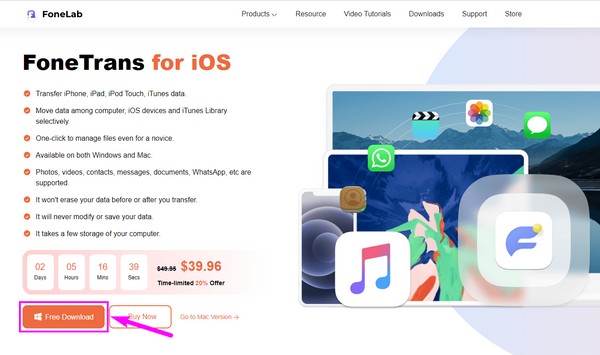
steg 2Anslut din iPhone med en USB-kabel till din bärbara dator när programmets primära gränssnitt startar. Upprätta anslutningen genom att tillåta kraven och behörigheterna på båda enheterna. På så sätt kan FoneTrans för iOS komma åt din iPhone och kan överföra filer till den. Under tiden, klicka på fliken högst upp i gränssnittet och se till att din bärbara dator är inställd som avsändarenhet.
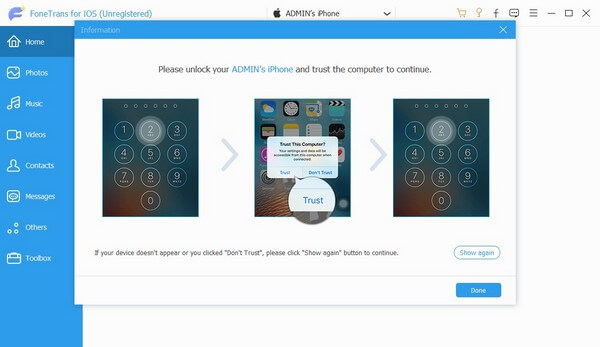
steg 3Välj sedan Foton från de listade datatyperna i gränssnittets vänstra del. En andra kolumn kommer att dyka upp, som innehåller bildmapparna som är lagrade på din bärbara dator. Öppna mappen där de foton du vill flytta eller kopiera sparas. När bilderna visas till höger, välj dem individuellt eller alla på en gång genom att markera Markera alla låda.
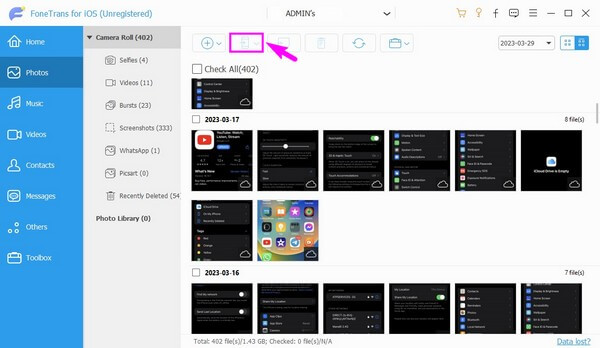
steg 4När du har valt dina önskade foton är det dags att dela dem genom att klicka på knapparna på den övre delen med mobiltelefonikonen. Välj din iPhone som mottagare när de länkade enheterna visas under ikonen. Bilderna du har valt från den bärbara datorn kommer sedan att börja kopieras till din iPhone. Vänta en stund tills processen är klar.
Med FoneTrans för iOS, kommer du att ha frihet att överföra dina data från iPhone till dator. Du kan inte bara överföra iPhone-textmeddelanden till datorn, men även foton, videoklipp och kontakter kan enkelt flyttas till datorn.
- Överför enkelt foton, videor, kontakter, WhatsApp och mer data.
- Förhandsgranska data innan du överför.
- iPhone, iPad och iPod touch är tillgängliga.
Del 2. Hur man överför bilder från bärbar dator till iPhone via iCloud
iCloud har en synkroniseringsfunktion för att se dina bärbara bilder på din iPhone. Med detta kan du komma åt dina bilder på olika enheter om du laddar upp dem till iCloud och aktiverar Foton på din iPhone.
Följ de problemfria stegen nedan för att överföra bilder från bärbar dator till iPhone via iClouds officiella webbsida:
steg 1Kör en webbläsare på din bärbara dator och besök iClouds officiella webbplats. Logga in med din iPhones Apple-ID och gå sedan till Bilder avsnittet på ditt iCloud-konto.
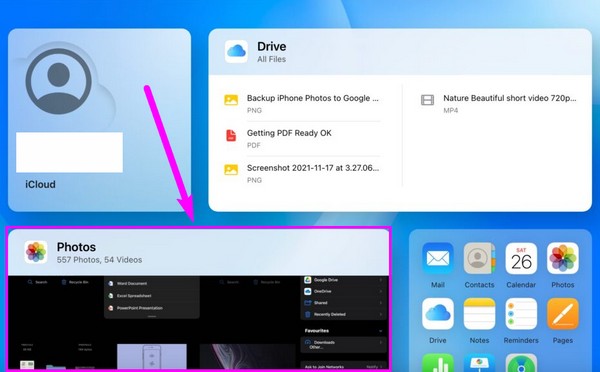
steg 2Importera de bärbara fotona du gillar till webbplatsen genom att klicka på uppladdningsikonen i skärmens övre högra hörn. Efteråt, lås upp din iPhone och direkt till Inställningar. Tryck på ditt namn längst upp på skärmen Inställningar.
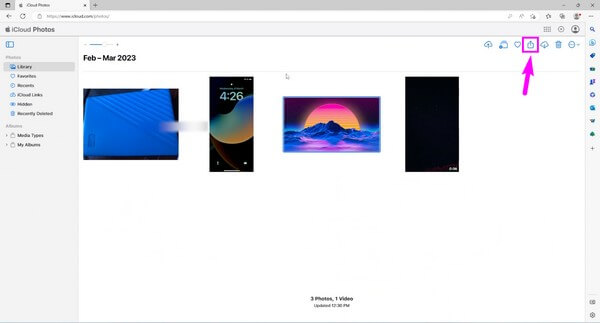
steg 3Välj iCloud från alternativen och tryck på Foton när apparna visas i följande gränssnitt. Efter det, aktivera iCloud Bilder med reglaget bredvid. Bilderna du laddade upp på iCloud synkroniseras sedan med din iPhone och du kan se dem.
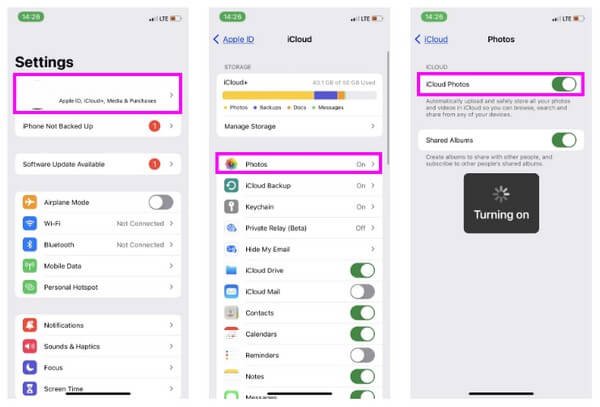
Alternativt kan du också prova att synkronisera foton via iCloud med samma Apple-ID på flera enheter. Installera iCloud för Windows på en dator och aktivera iCloud Photos-funktionen genom Bilder > Tillbehör > iCloud Bilder. Eller aktivera iCloud Photos på Macbook via Apple-menyn > Systeminställningar > Apple-ID > icloud > Bilder > Synkronisera denna Mac.
Tänk på att iCloud bara kan lagra upp till 5 GB gratis lagringsutrymme. Därför kan du bara synkronisera en begränsad storlek av foton, och du kan inte längre lagra fler när du har fyllt på det kostnadsfria lagringsutrymmet. Men om du vill överföra mer måste du betala priset för det.
Med FoneTrans för iOS, kommer du att ha frihet att överföra dina data från iPhone till dator. Du kan inte bara överföra iPhone-textmeddelanden till datorn, men även foton, videoklipp och kontakter kan enkelt flyttas till datorn.
- Överför enkelt foton, videor, kontakter, WhatsApp och mer data.
- Förhandsgranska data innan du överför.
- iPhone, iPad och iPod touch är tillgängliga.
Del 3. Hur man överför bilder från bärbar dator till iPhone med AirDrop
Om du har Macbook är ett annat enkelt sätt att överföra bilder genom AirDrop. Det är en inbyggd funktion på Apple-enheter som låter dig dela data mellan macOS och iOS. Med AirDrop kan du snabbt överföra bilder från din Mac-dator till din iPhone via samma Wi-Fi-nätverk.
Håll dig till de enkla instruktionerna nedan för att flytta foton från bärbar dator till iPhone med AirDrop:
steg 1Innan du börjar slå på din Mac och iPhones Wi-Fi-, Bluetooth- och AirDrop-behörigheter. Om en av dessa inte är aktiverad kommer den här metoden inte att fungera. Och se till att båda enheterna är anslutna till samma Wi-Fi-nätverk.
steg 2På din Mac klickar du på Go fliken högst upp på skärmen och välj sedan Airdrop från rullgardinsmenyn. Låt din Mac upptäckas i enlighet med detta genom att klicka på alternativet längst ned. Gör samma sak på din iPhone. Knacka Inställningar > Allmänt > LUFTLANDSÄTTNING.
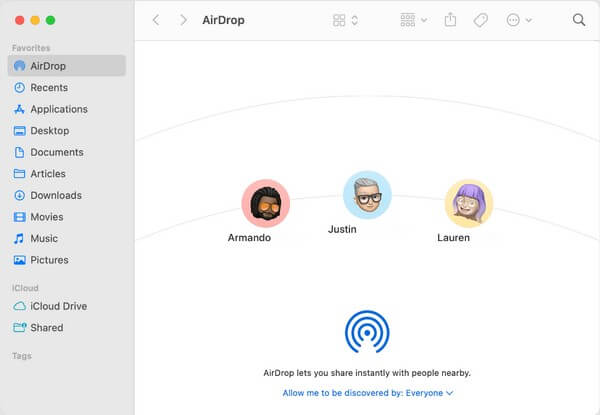
steg 3När din iPhone har upptäckts av din Mac på AirDrop, öppna Finder och välj de foton du tänker överföra. Senare, dra de markerade fotona och släpp dem på din enhetsikon i LUFTLANDSÄTTNING sektion. Detta kommer automatiskt att överföra bilderna till din iPhone.
Del 4. Vanliga frågor om hur man överför foton från bärbar dator till iPhone
1. Kan jag AirDrop-bilder med en Windows-dator?
Nej, det kan du inte. Tyvärr stöder inte Windows AirDrop-funktionen, och endast Apple-enheter erbjuder det till användare. Även om du använder en iPhone kommer den inte att överföra data från Windows. Du kan bara överföra foton eller annan data via AirDrop om dina sändande och mottagande enheter är från Apple, som Mac, iPhone, iPad och iPod Touch.
2. Hur överför jag bilder från min bärbara dator till min iPhone utan USB-kabel?
Du kan använda AirDrop för att överföra bilder från bärbara datorer till din iPhone om du inte har en USB-kabel. Men AirDrop kommer inte att vara tillgänglig för överföring om du använder Windows. Därför rekommenderar vi FoneLab HyperTrans istället. Detta överföringsprogram tillåter en trådlös överföring, så det är okej om du inte har en USB-kabel. Du behöver bara dina enheter för att ansluta till samma LAN för att överföra.
Tack för den tid du har avsatt för att förstå metoderna i den här artikeln. Förhoppningsvis kunde vi hjälpa dig att uppnå ett framgångsrikt överföringsförfarande.
Med FoneTrans för iOS, kommer du att ha frihet att överföra dina data från iPhone till dator. Du kan inte bara överföra iPhone-textmeddelanden till datorn, men även foton, videoklipp och kontakter kan enkelt flyttas till datorn.
- Överför enkelt foton, videor, kontakter, WhatsApp och mer data.
- Förhandsgranska data innan du överför.
- iPhone, iPad och iPod touch är tillgängliga.
